本文目录导读:
随着智能手机的普及,iPhone成为了人们生活中不可或缺的一部分,在使用过程中,我们经常会遇到iPhone无网络的问题,这无疑给我们的生活带来了诸多不便,本文将为您详细介绍iPhone无网络的原因及解决方案,帮助您轻松应对无网络环境下的通讯难题。
iPhone无网络的原因
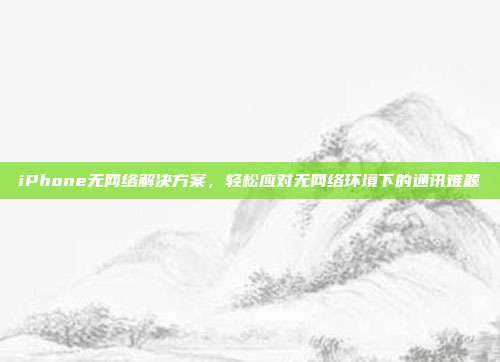
1、无信号:iPhone无法连接到运营商的信号,导致无法使用网络功能。
2、无Wi-Fi:iPhone未连接到Wi-Fi网络,无法使用无线网络。
3、网络设置错误:iPhone的网络设置不正确,导致无法正常连接网络。
4、软件故障:iPhone系统或应用出现故障,导致无法正常连接网络。
iPhone无网络的解决方案
1、检查信号强度
当iPhone无网络时,首先应检查信号强度,您可以打开手机的信号图标,查看当前信号强度,如果信号强度较差,尝试将手机移动到信号较好的地方。
2、连接Wi-Fi网络
若iPhone无Wi-Fi网络,您可以尝试连接家中或公共场所的Wi-Fi,在设置中找到“Wi-Fi”选项,选择可用的Wi-Fi网络,输入密码连接。
3、检查网络设置
若iPhone的网络设置错误,可按照以下步骤进行调整:
(1)打开设置,点击“移动网络”或“蜂窝移动网络”;
(2)查看数据漫游、移动数据等选项是否开启;
(3)检查APN设置是否正确,如需修改,请参考运营商提供的设置。
4、重启iPhone
当iPhone无网络问题时,重启设备可以解决部分问题,长按电源键,等待iPhone关机,然后重新开机。
5、检查系统更新
有时,iPhone无网络问题可能与系统故障有关,您可以检查是否有系统更新,并下载安装最新版本,在设置中找到“通用”选项,点击“软件更新”,下载并安装最新系统。
6、清除应用缓存
部分应用可能会占用网络资源,导致iPhone无网络,您可以尝试清除应用缓存,在设置中找到“通用”选项,点击“存储空间”和“管理存储空间”,找到占用网络资源的应用,清除缓存。
7、恢复出厂设置
如果以上方法都无法解决问题,您可以尝试恢复出厂设置,在设置中找到“通用”选项,点击“重置”,选择“抹掉所有内容和设置”,此操作将删除iPhone上的所有数据和设置。
iPhone无网络问题可能会给我们的生活带来不便,但通过以上方法,我们可以轻松解决这一问题,在日常生活中,注意保护手机,定期清理缓存,保持系统更新,可以有效预防iPhone无网络问题的发生。










